excel表格是一款“人尽皆知”的数据处理软件,在其中我们可以对数据进行各种专业化的编辑处理。如果有需要我们还可以在Excel表格中插入一定的图表,方便我们更好地对数据进行分析处理。如果我们在Excel表格中插入图表后希望添加坐标轴文字,小伙伴们知道具体该如何进行操作吗,其实操作方法是非常简单的。我们可以通过多种方法进行添加和编辑,小编这里为小伙伴们分享两种非常常用且操作简单的方法,小伙伴们可以两种方法都分别尝试一下,看看操作起来有什么区别。接下来,小编就来和小伙伴们分享具体的操作步骤了,有需要或者是有兴趣了解的小伙伴们快来和小伙伴们一起往下看看吧!
第一步:打开Excel表格,选中数据后在“插入”选项卡中可以插入想要的图表;
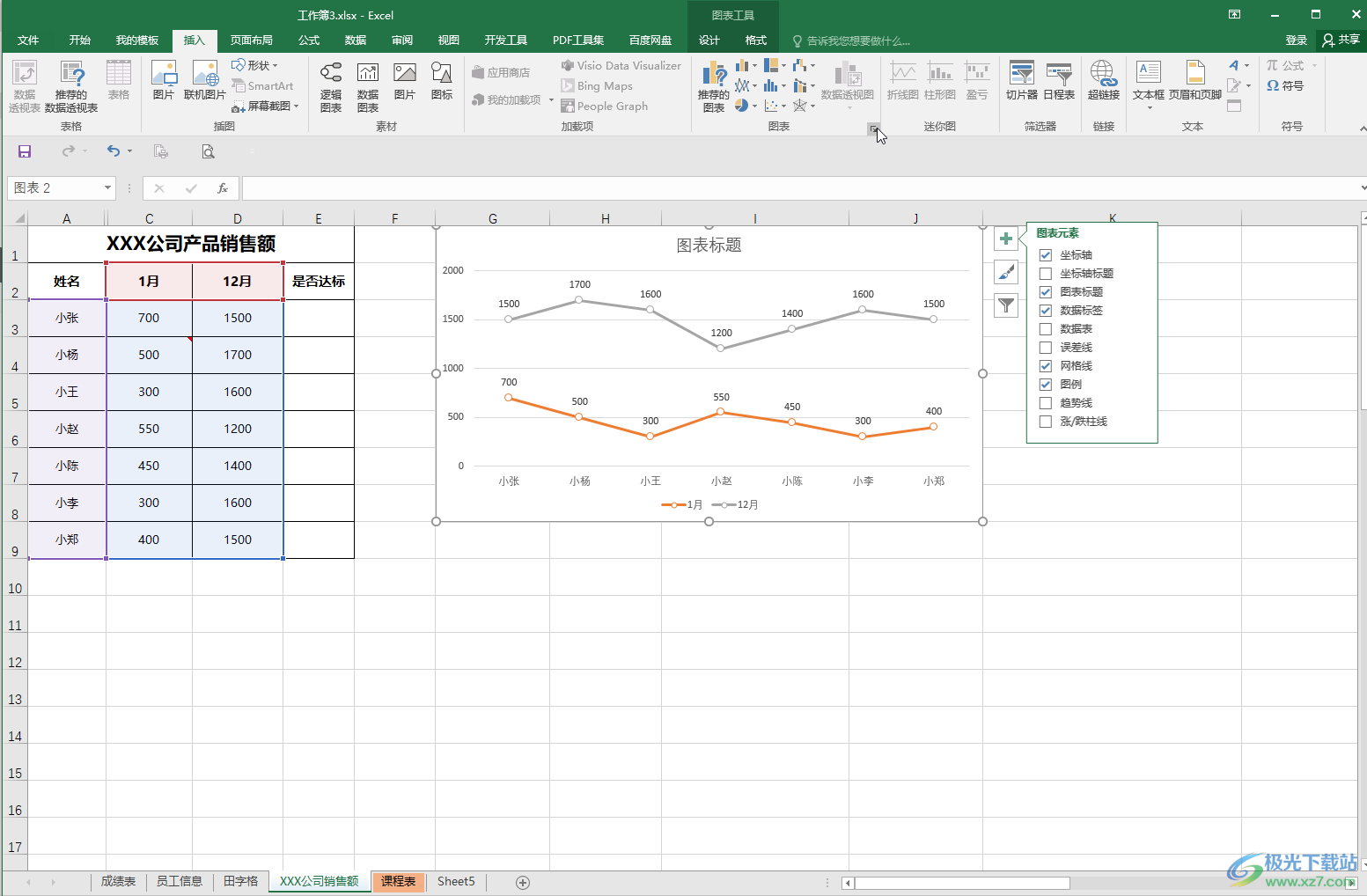
第二步:方法1.点击选中表格后在自动出现的加号图标下点击勾选“坐标轴标题”,就可以看到坐标轴中出现了相应的文字;
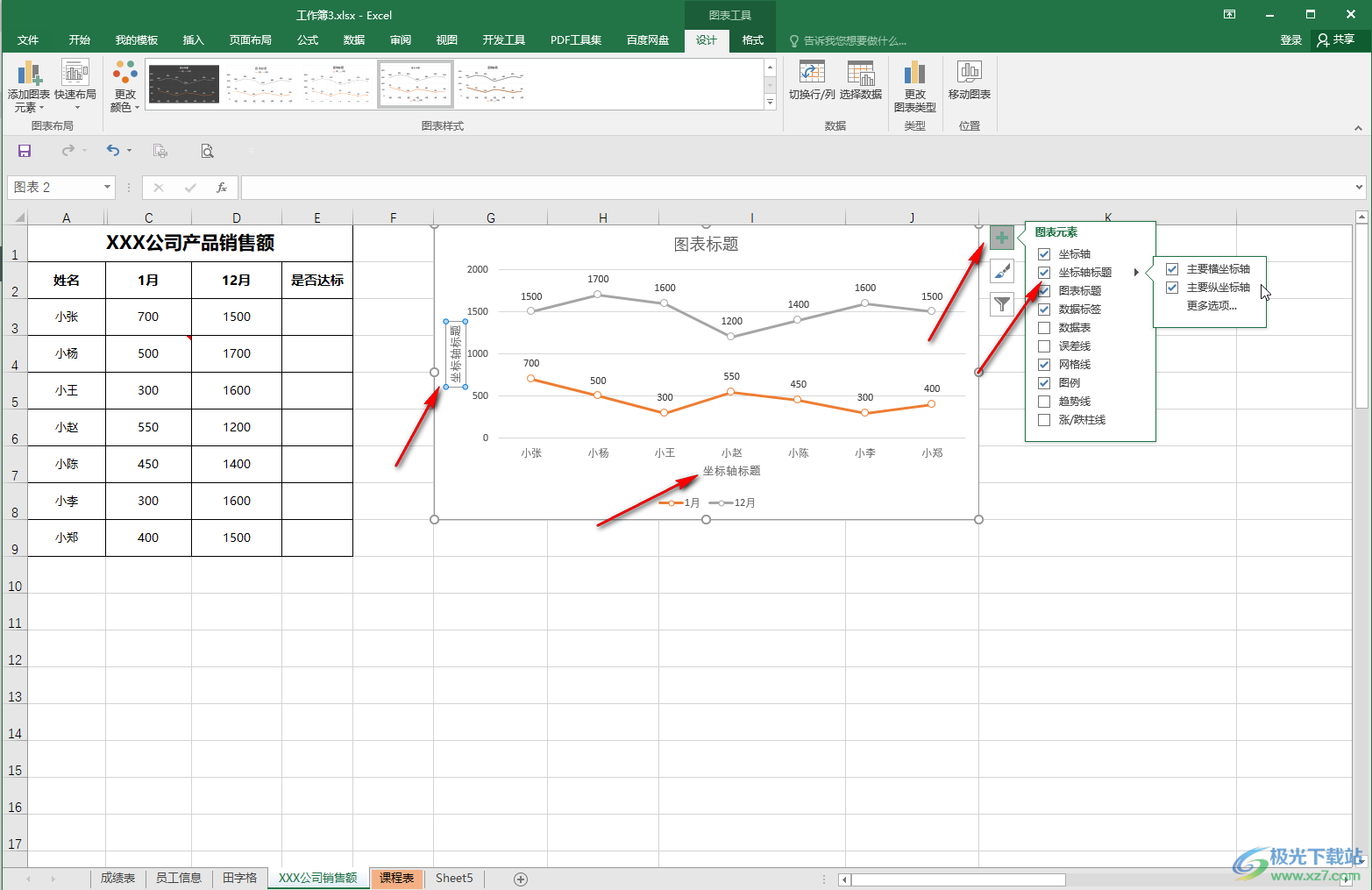
第三步:方法2.在“图表工具”下点击“设计”,然后点击“添加图表元素”按钮并在子选项中点击“轴标题”,在子选项中点击选中主要横坐标轴和主要纵坐标轴就可以进行添加了;
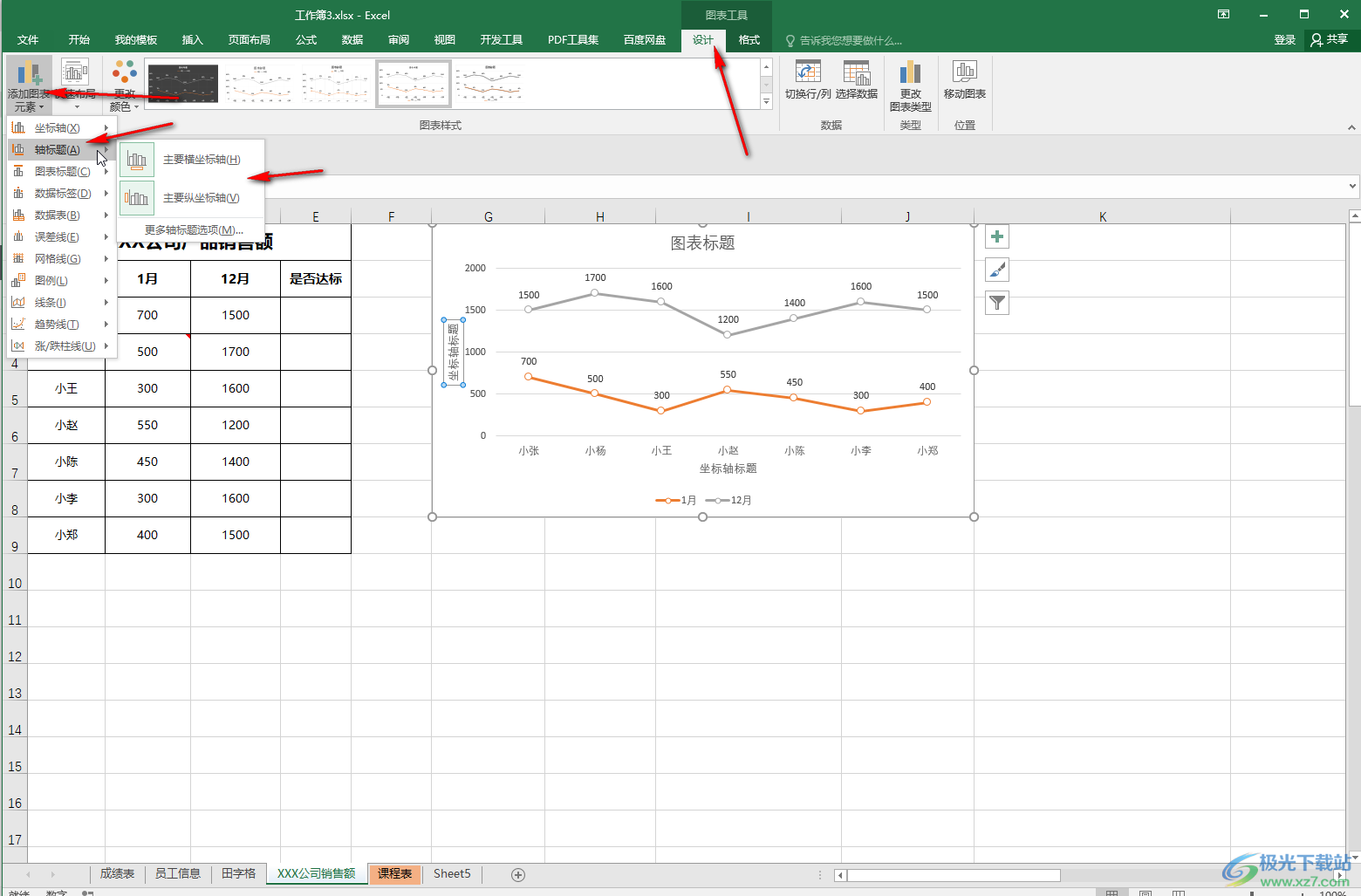
第四步:然后选中就可以修改为自己需要的文字了,还可以适当移动到想要的位置,双击后还可以在打开的侧边栏中设置文字的方向;
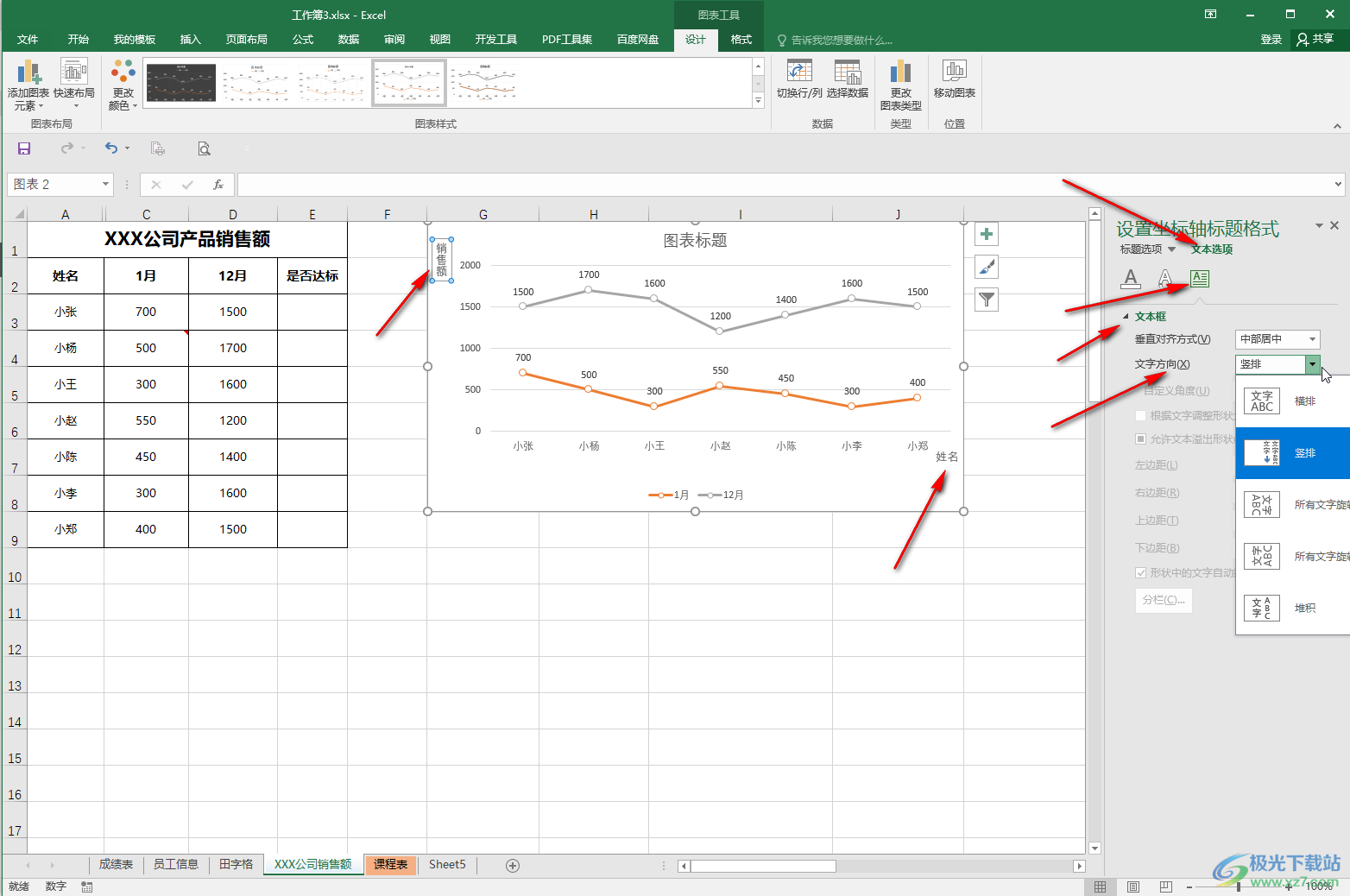
第五步:如果需要修改其他的图表元素,也可以直接双击后打开的侧边栏中进行详细的设置。
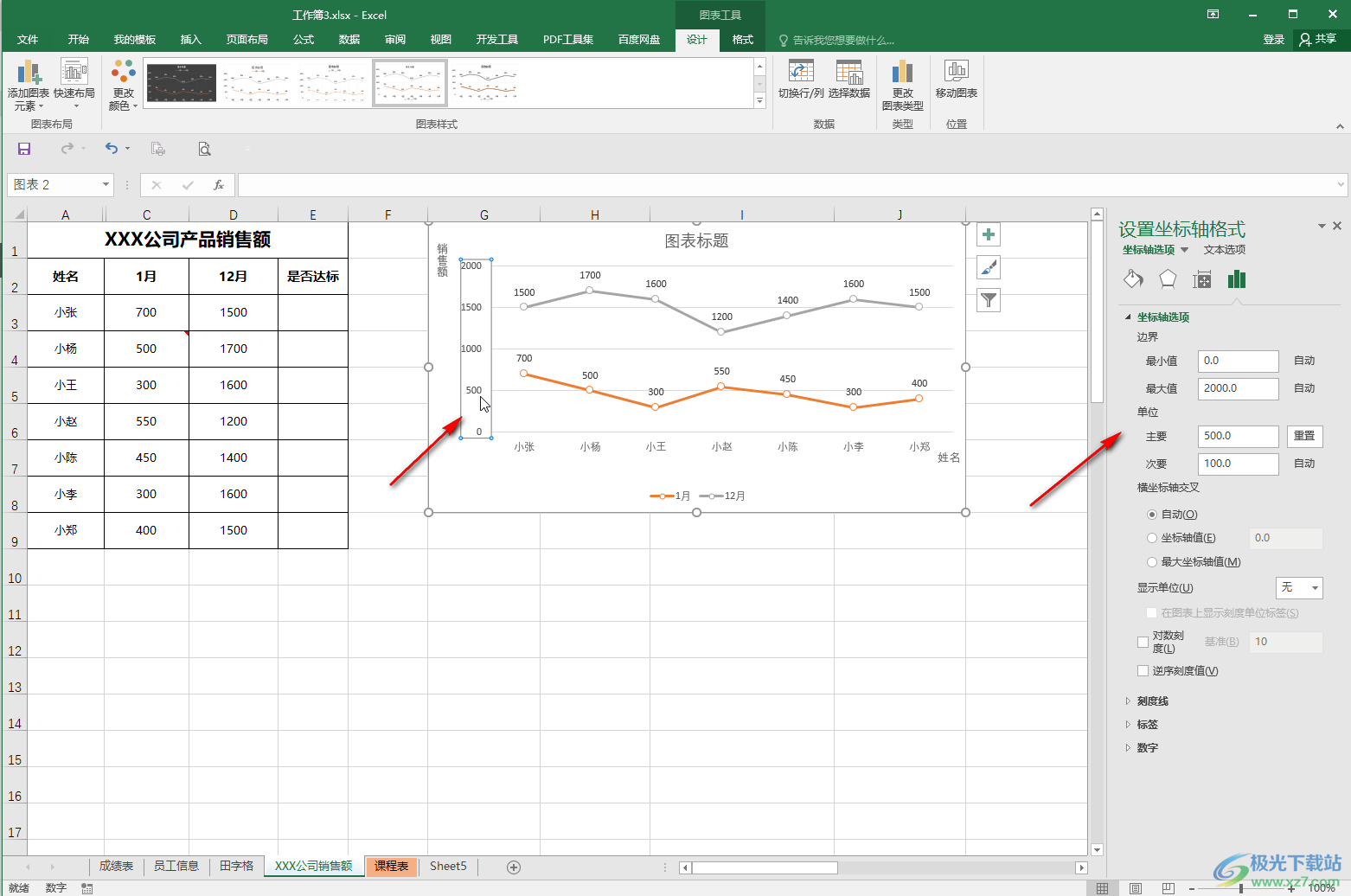
以上就是Excel表格中添加坐标轴文字的方法教程的全部内容了。如果有需要我们还可以为图标添加数据标签,网格线,趋势线,图例等元素,小伙伴们可以根据自己的实际需要进行操作。
 如何合理使用SSD:SSD使用过程中需要注意
如何合理使用SSD:SSD使用过程中需要注意
如今,固态硬盘(SSD)在个人电脑和笔记本电脑中逐渐取代传统......
 这就是江湖轩辕世家怎么进
这就是江湖轩辕世家怎么进
这就是江湖轩辕世家怎么进,这就是江湖轩辕世家怎么进?轩辕世......
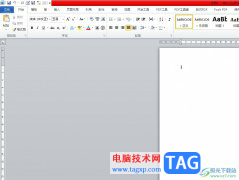 word文档设置a4条纹纸打印的教程
word文档设置a4条纹纸打印的教程
word是由微软公司发布的一款专业文字处理工具,一般情况下用户......
 如何查看无线路由器IP地址
如何查看无线路由器IP地址
电脑路由器的几种操作方法,上网设置、无线桥接、行为管理那......
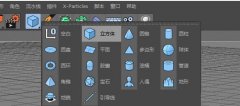 C4D制作一个简单屋顶的操作流程
C4D制作一个简单屋顶的操作流程
刚学习C4D的朋友可能还不会制作一个简单屋顶,而今天小编就讲......

在Excel表格中我们有时候会需要录入一些日期数据,比如我们有时候会需要添加产品的生成日期、保质期等等。如果我们需要在Excel表格中添加系统当前日期和时间,小伙伴们知道具体该如何进...

大家知道,财务那里的Excel工资大表中只有一个表头,下面有许多员工的工资记录,但在生成工资条时,每个员工的工资条上都会有一个表头和各项明细的数据记录,这样才能看清各项...

Excel表格是很多小伙伴都在使用的一款软件,在其中我们可以使用各种强大的功能实现想要的数据编辑处理。如果我们希望将表格中原本竖着排列的内容转换为横着排列的效果,小伙伴们知道具...

Excel表格IF函数的使用方法 Excel表格IF函数怎么操作详解教程...
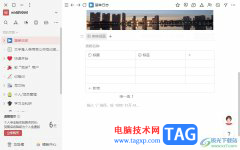
wolai作为一款笔记类应用,它结合了部分双链接笔记的功能,为用户提供了创建个人知识库的平台,而且它向用户提供了看板、项目管理、任务清单等功能,轻松实现用户与团队成员之间的沟通...

很多小伙伴都喜欢使用Excel程序来对表格文档进行编辑,因为在Excel中我们可以对表格中的数据进行计算、排序或是筛选。有的小伙伴在使用Excel对表格文档进行编辑的过程中想要更改每次创建新...

在Excel表格中我们经常可以看到各种斜线输入对角字的效果,比如各种课程表左上方的单元格,会制作斜线后在斜线左右两边分别输入节数和星期等文字,或者在各种成绩表格中,会制作斜线后...
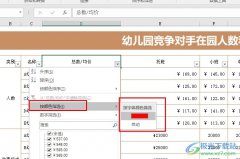
很多小伙伴在使用Excel程序对表格文档进行编辑的过程中经常会需要对数据进行筛选、排序等操作。有的小伙伴在筛选数据时想要快速筛选出相同颜色的数据,但又不知道该怎么进行设置。其实...
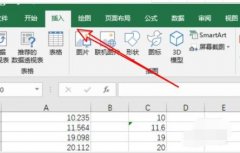
小伙伴们你们知道Excel2019怎么添加和去掉水印呢?今天小编很乐意与大家分享在Excel2019中添加与去除水印方法技巧,感兴趣的可以来了解了解哦。...

excel是一款专业的电子表格制作软件,它为用户带来了许多强大且实用的功能,帮助用户简单轻松的完成表格制作软件,因此excel软件深受用户的喜爱,当用户在excel软件中编辑表格文件时,就可...

在Excel表格这款软件中编辑和处理数据时,我们有时候会需要在数据前面或者后面添加统一的内容,比如我们有时候会需要在数据前面添加统一的符号,或者在数据后面添加固定的单位文字等等...

Excel表格是一款非常好用的软件,很多小伙伴在需要编辑和处理数据时都会首先选择使用该软件。如果我们需要在Excel表格中使用数据条功能将不同的数据以数据条的效果显示,小伙伴们知道具...

Excel中的功能十分的丰富,我们可以在Excel中给表格添加边框、图片、超链接以及文本框等内容,在对表格数据的处理中,我们也可以使用Excel中的公式来对其进行快速计算,不过有的小伙伴在完...

excel作为一款专业的表格制作软件,让用户能够避免许多重复且复杂的操作过程,简单轻松的完成表格的编辑工作,深受用户的喜爱,当用户在excel软件中编辑表格文件时,会发现其中的功能是...
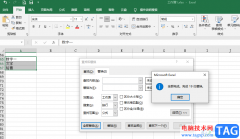
很多小伙伴在编辑表格文档的时候都喜欢使用Excel程序来进行处理,因为在Excel中我们不仅可以对表格文档进行数据的计算以及排序,还可以对表格中的各种内容进行编辑,例如当我们的表格中...